Photoshopを使って画像を拡大する方法は?
Photoshopは高度な画像編集ソフトで、数十種類の洗練されたツールがあります。その中の一つが、さまざまな種類のリサンプリングオプションを使った画像の拡大です。これについては、下のセクションで学びます!
ファイルに移動して開くを選択します
Photoshopを開いて、編集する画像をファイル > 開くを選択して読み込みます。
画像サイズオプションを開く
メニューバーの画像オプションから画像サイズを選択します。新しいピクセル数や解像度を入力できるダイアログボックスが開きます。写真を印刷する場合は、ドキュメントサイズも調整できます。
リサンプリングモードを選択する
リサンプリングモードとは、Photoshopが画像を拡大するために新しいピクセルを作成する方法のことです。
バイキュービックオプションは、すべてを鮮明にしたい写真の拡大に最適です。Photoshopは多くのピクセルの平均を計算して新しいピクセルを作成します。
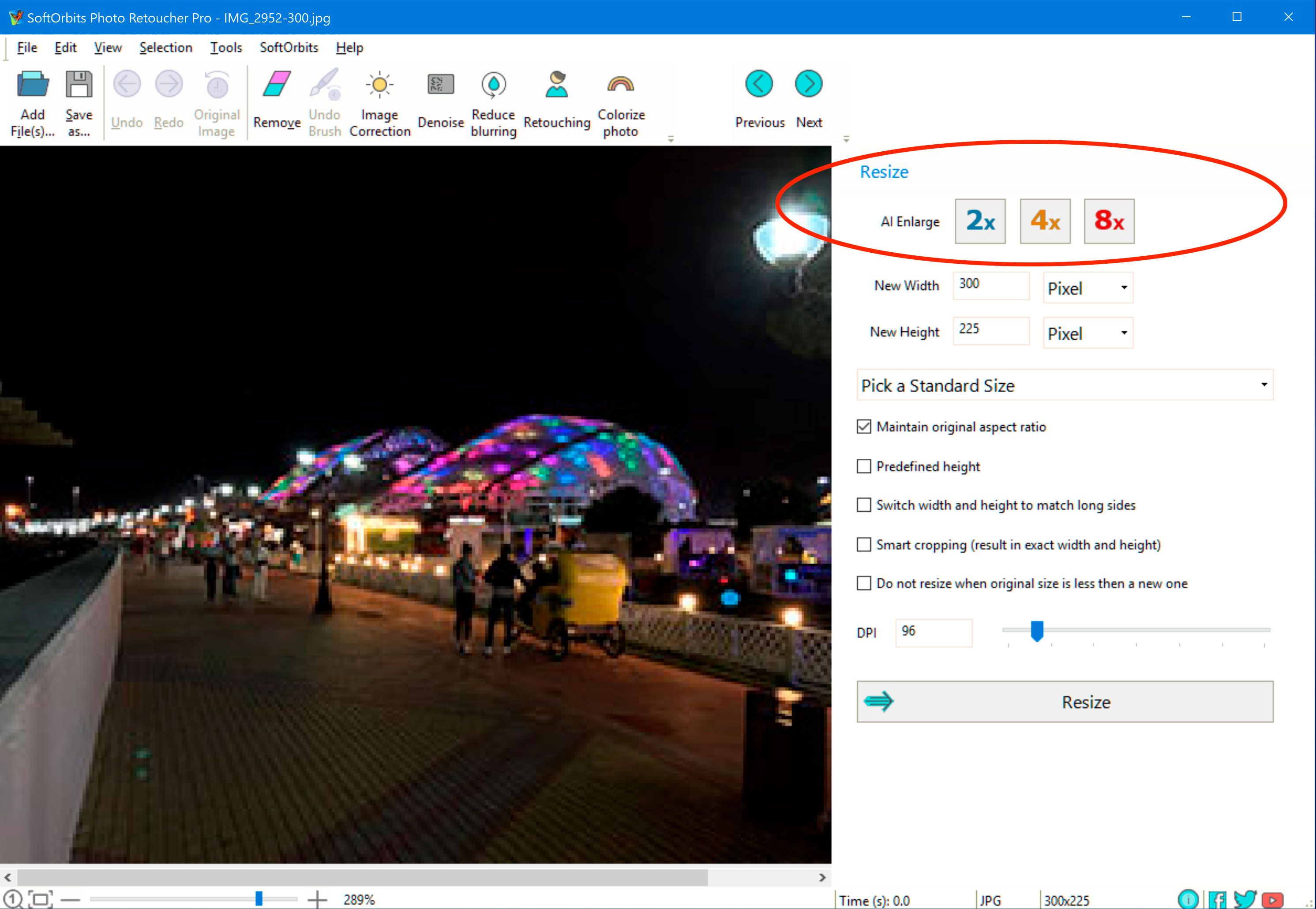
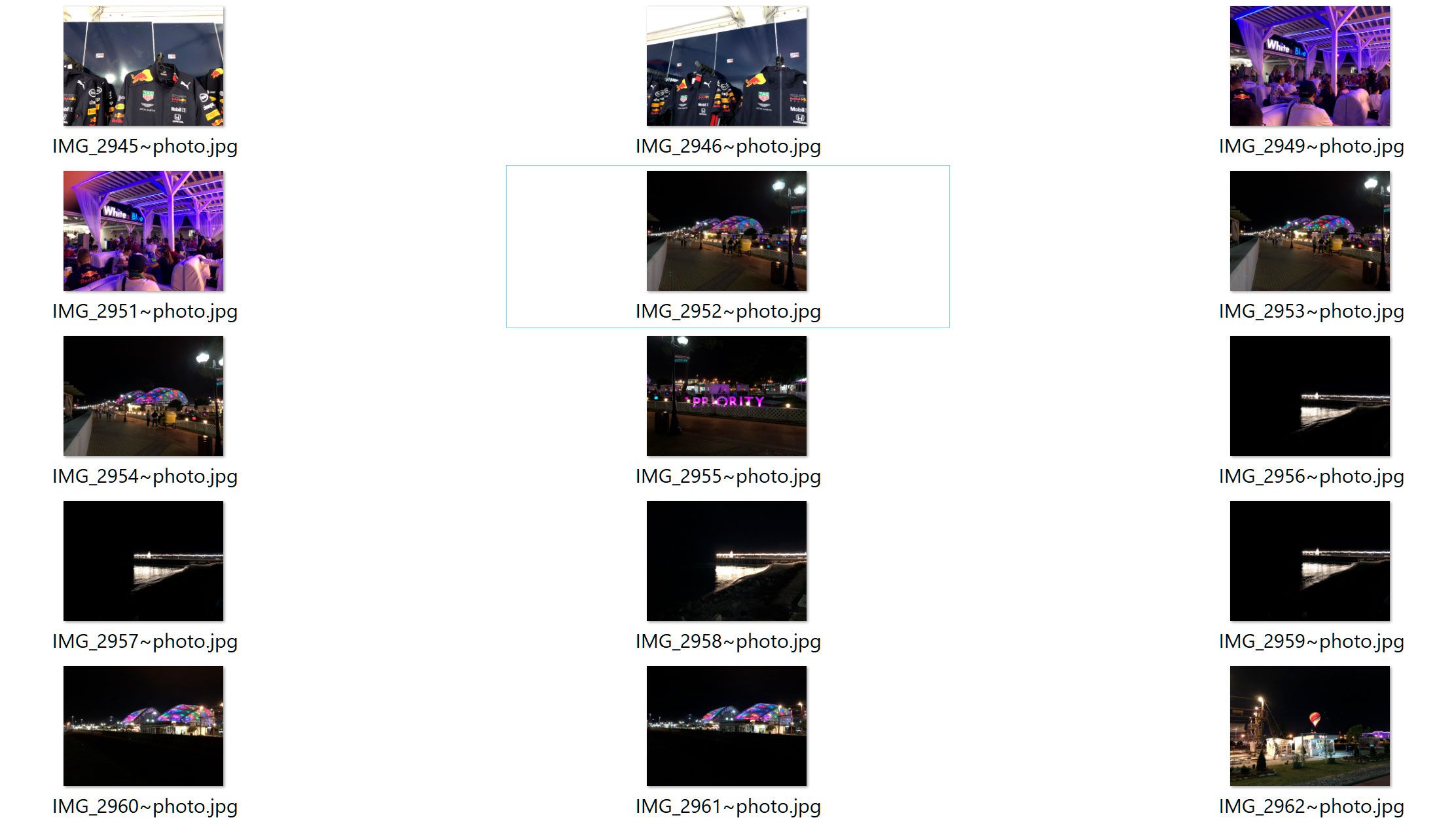


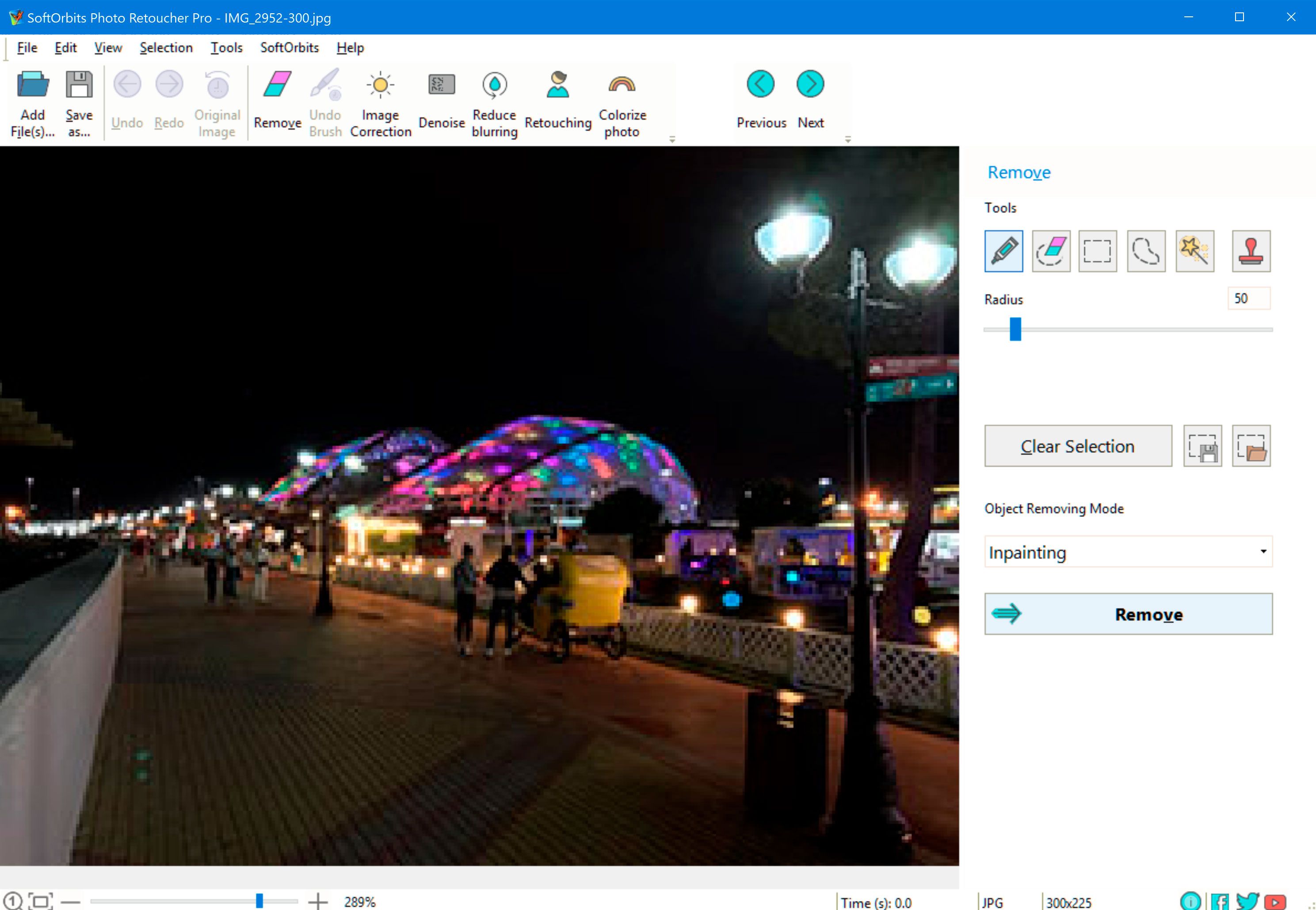
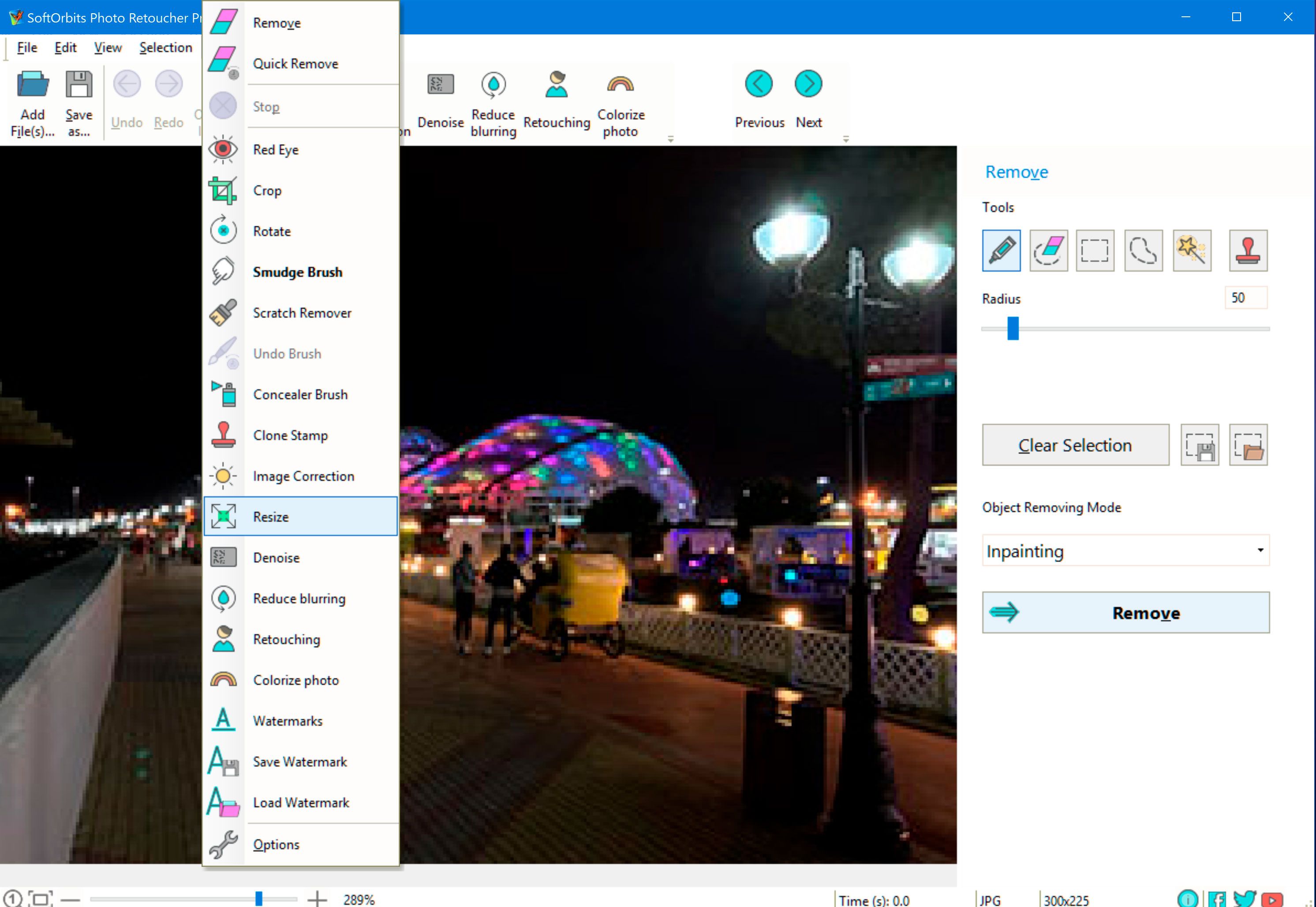
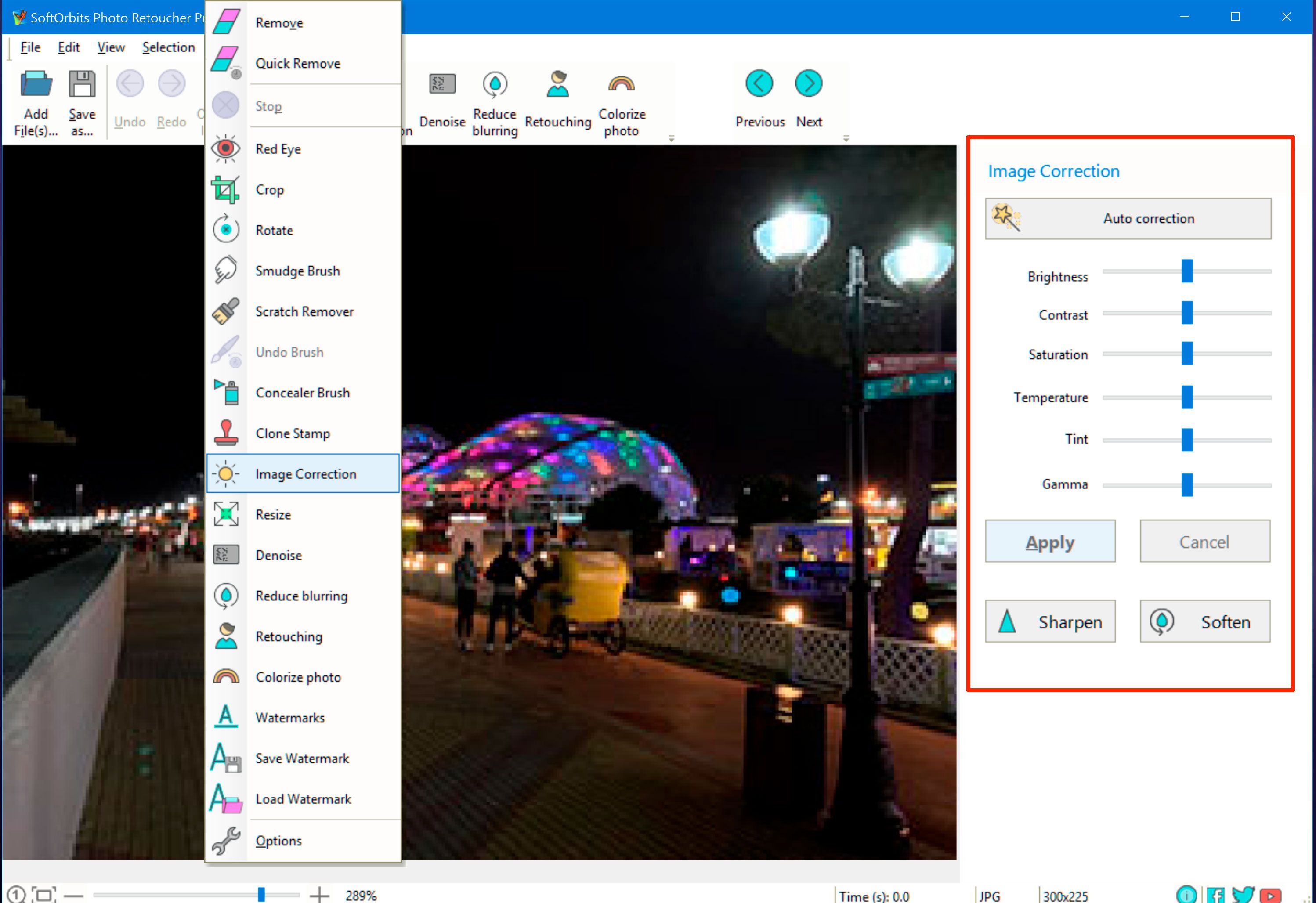
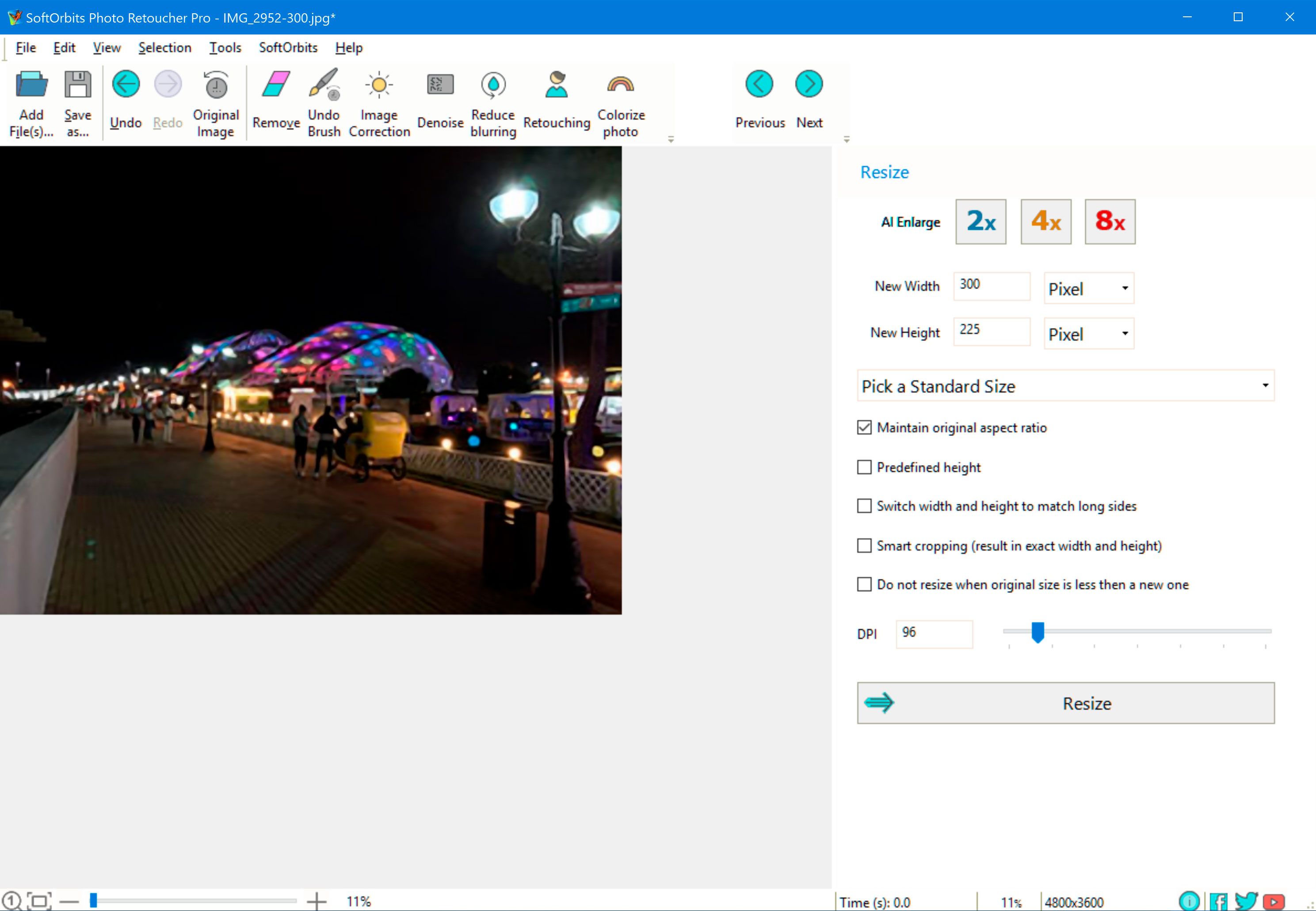

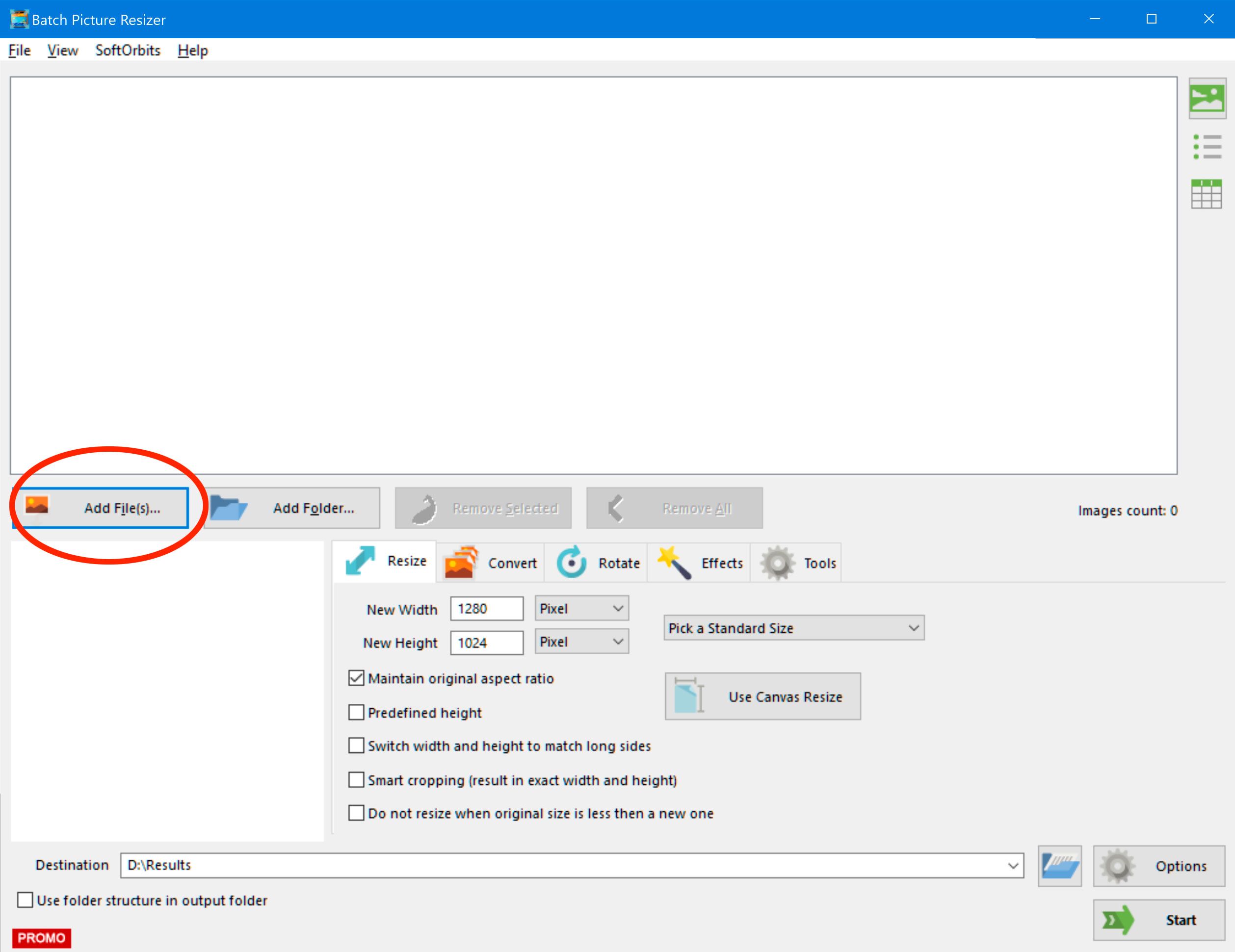
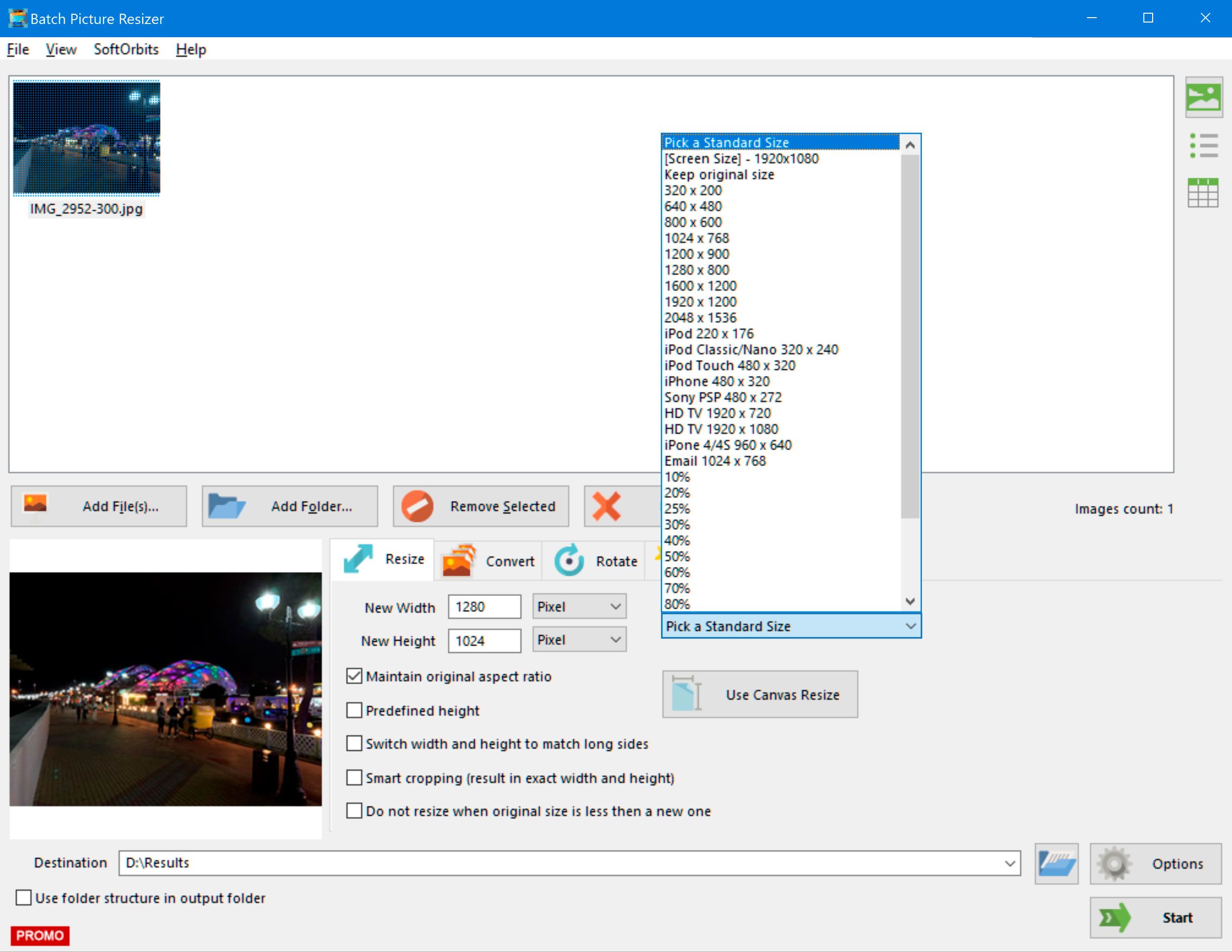
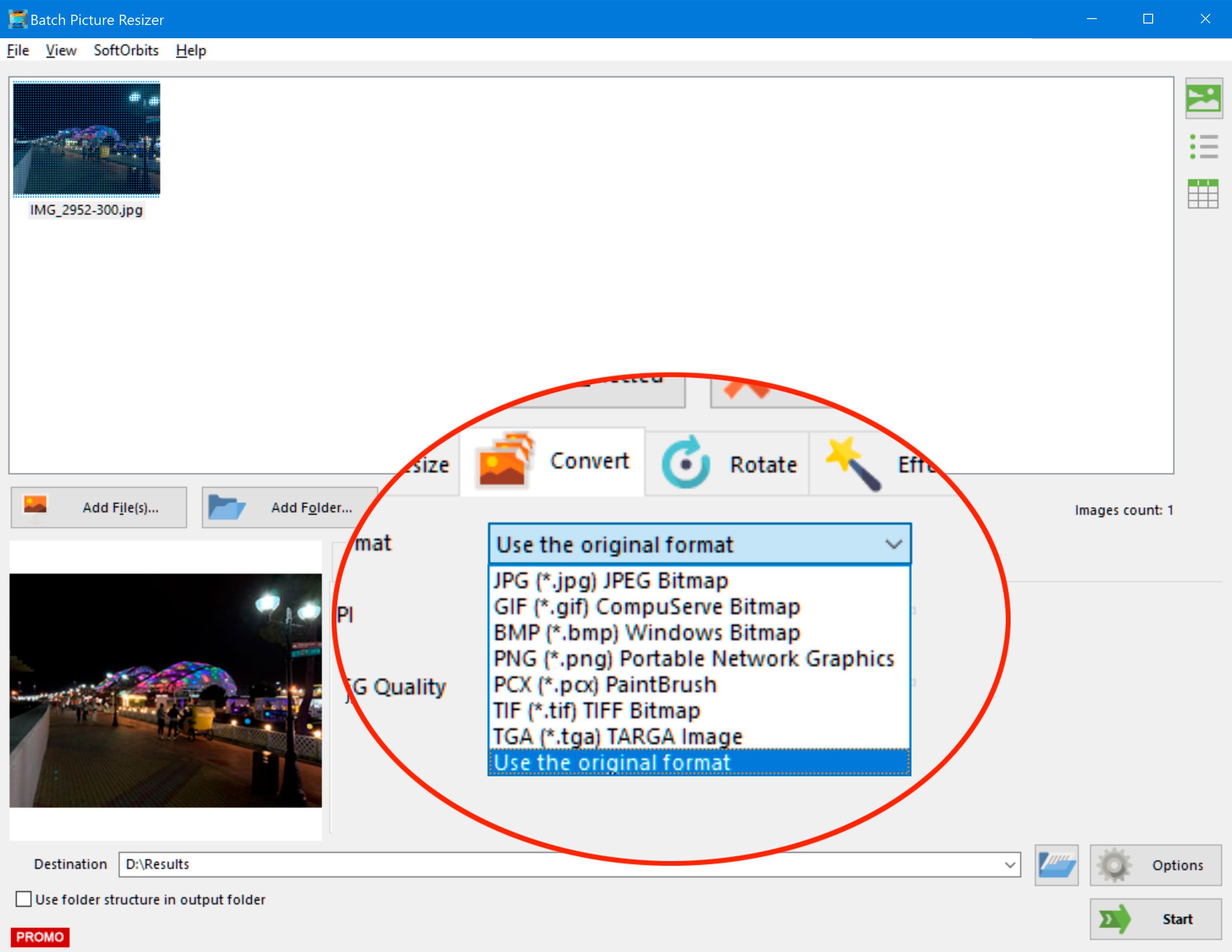
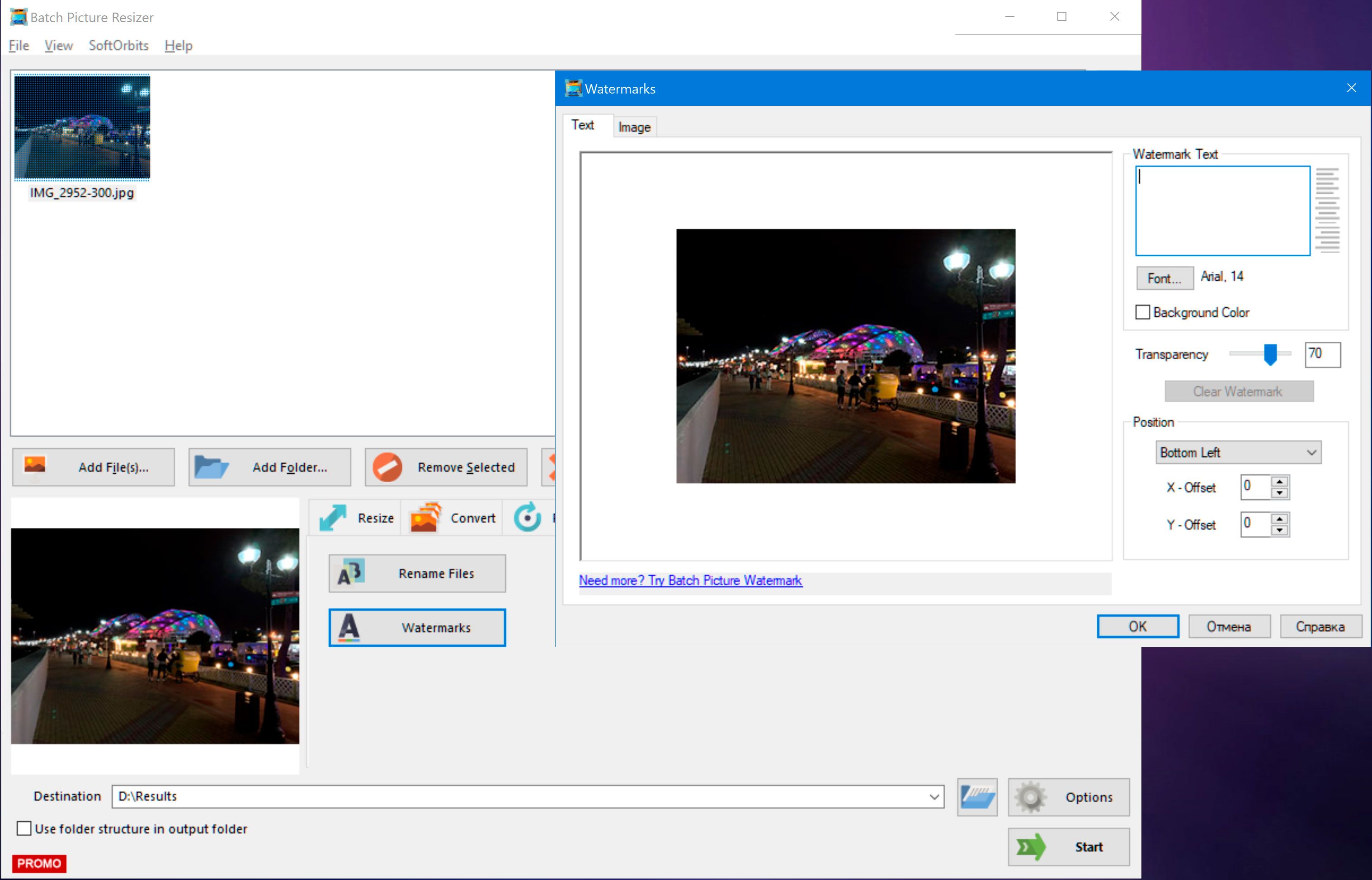
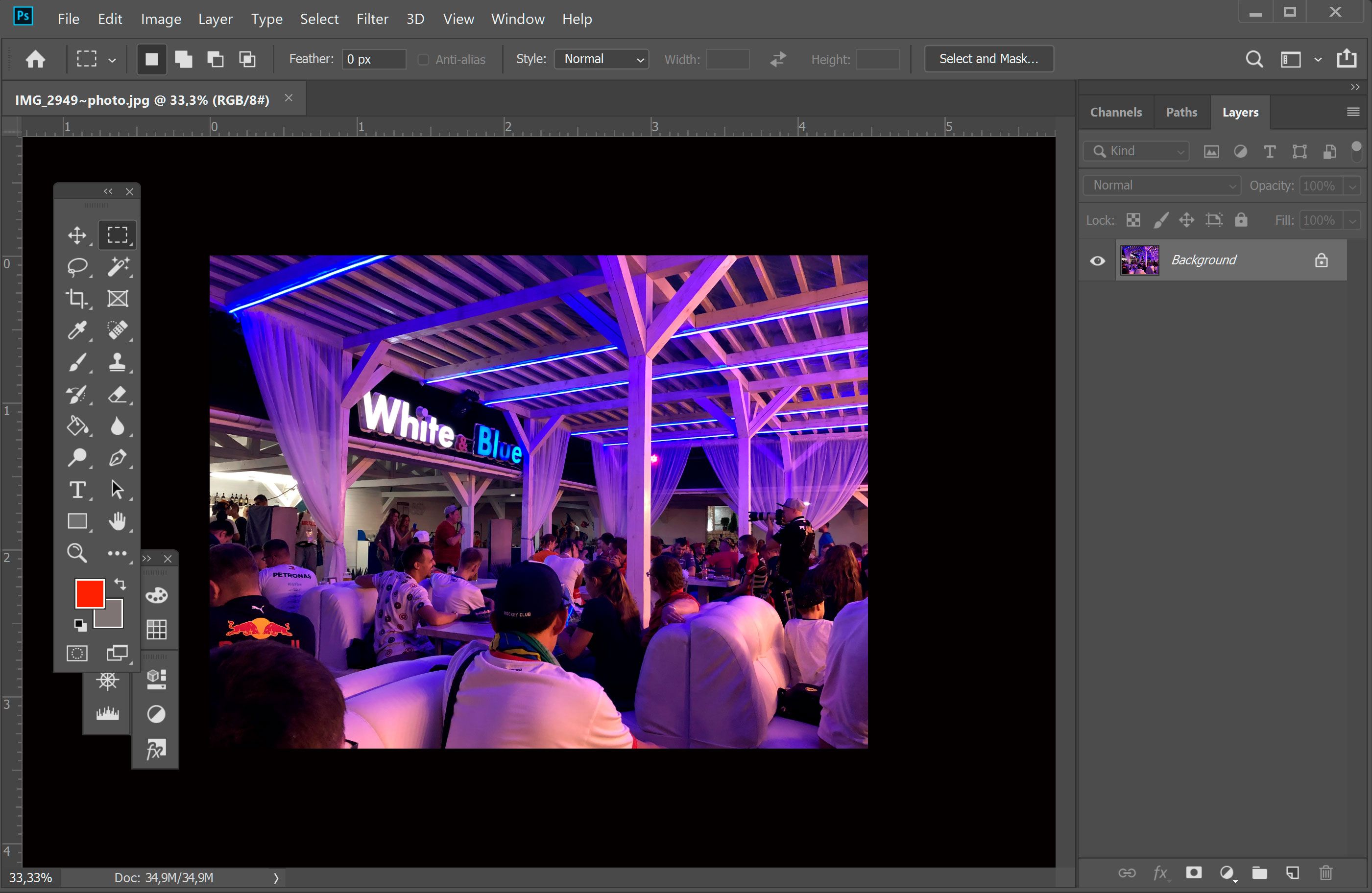
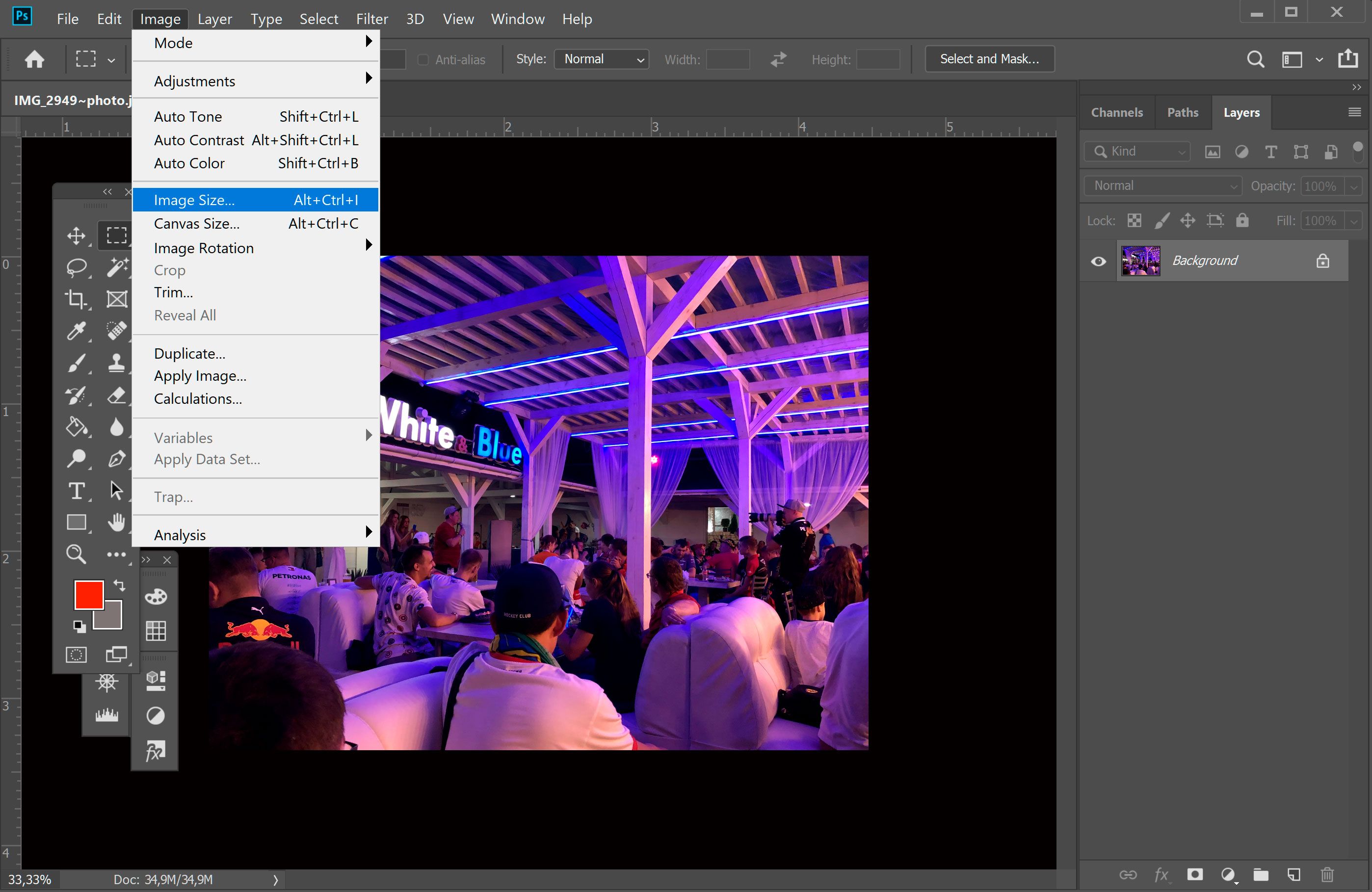
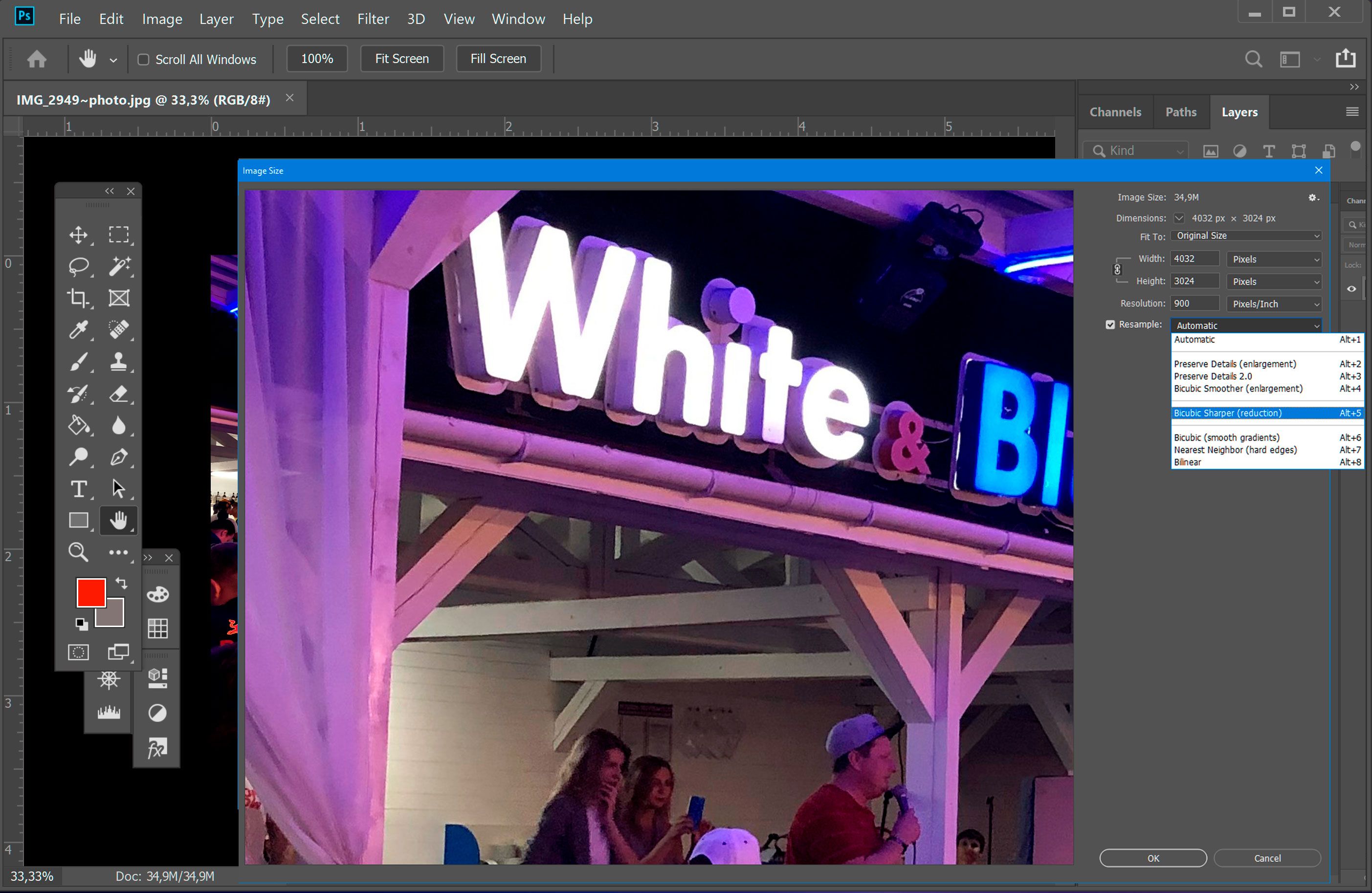
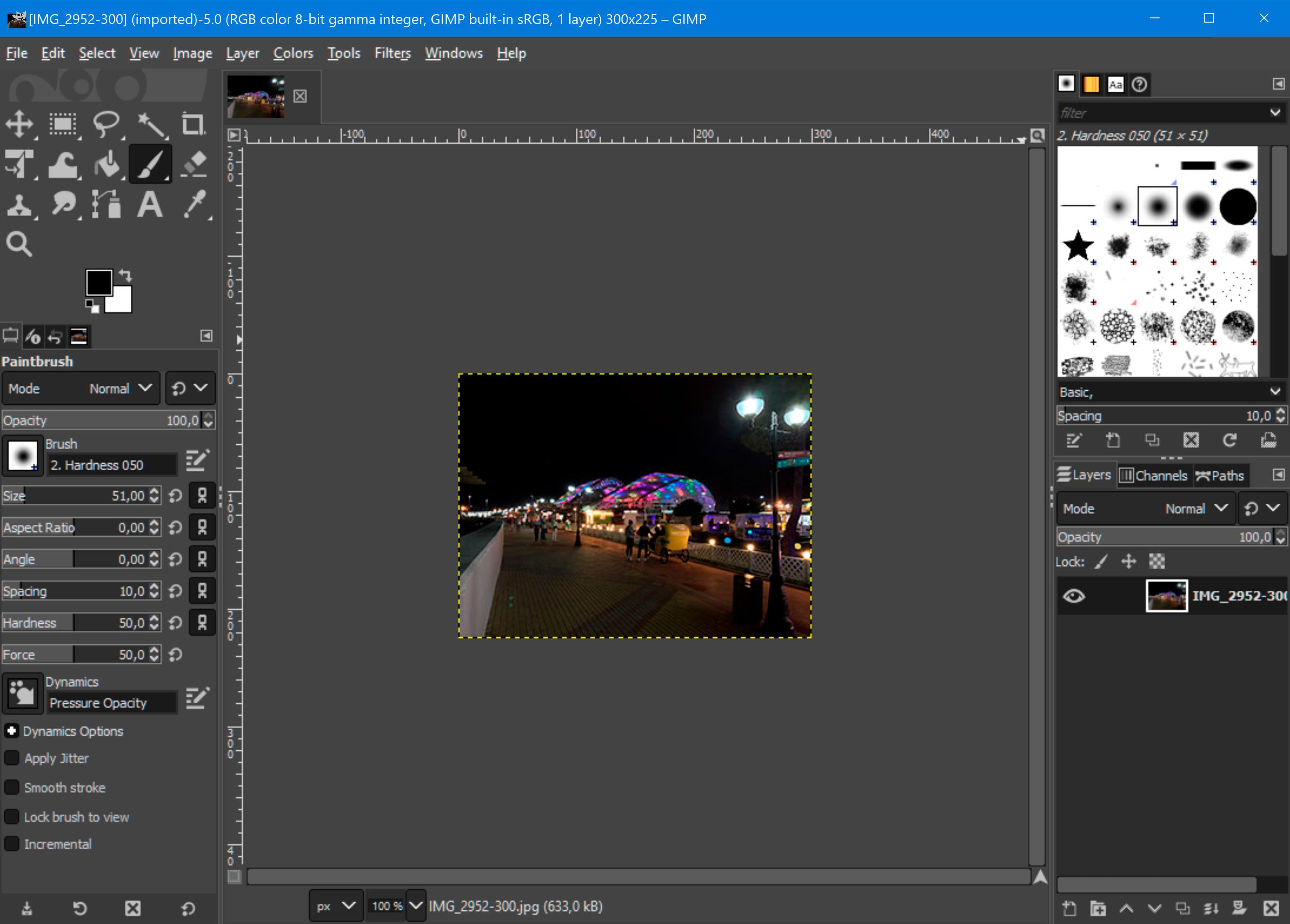
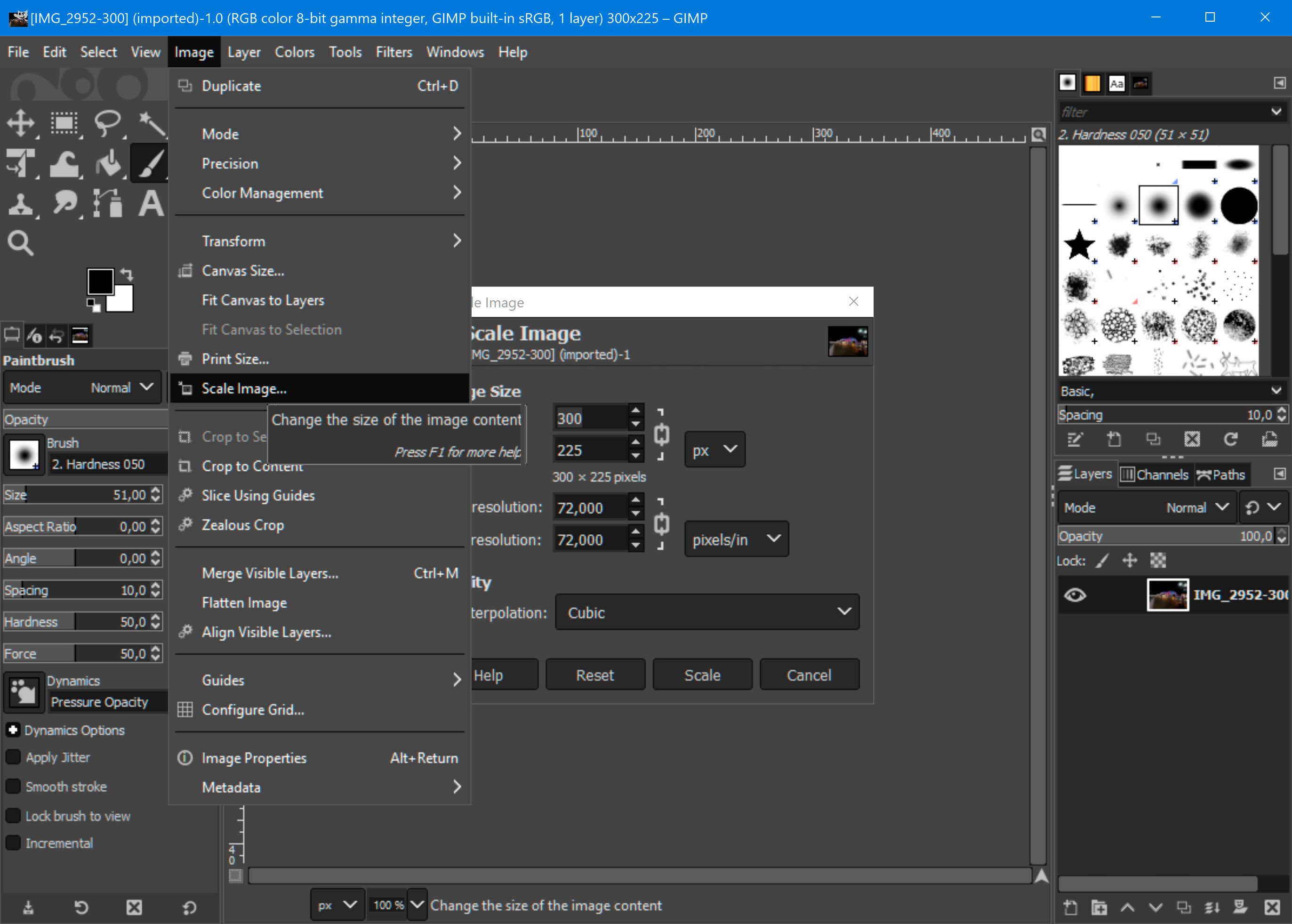
![**補間法**とは、既知のデータ点の範囲に基づいて新しいデータ点を構築(見つける)する一種の推定法である[<1<]..](/assets/img/how-to/en/best-photo-enlarger-software/gimp3.5000w.jpg)
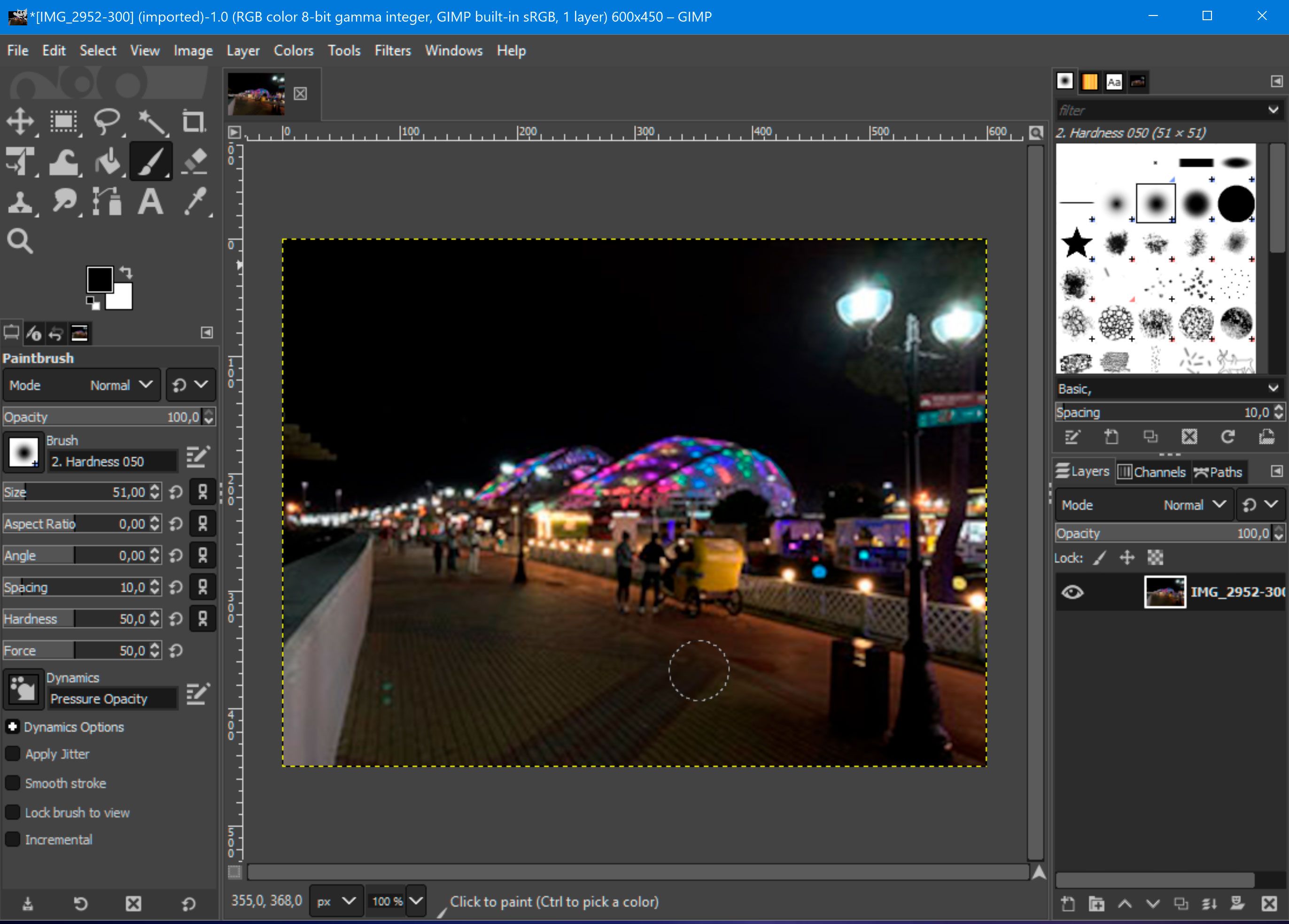
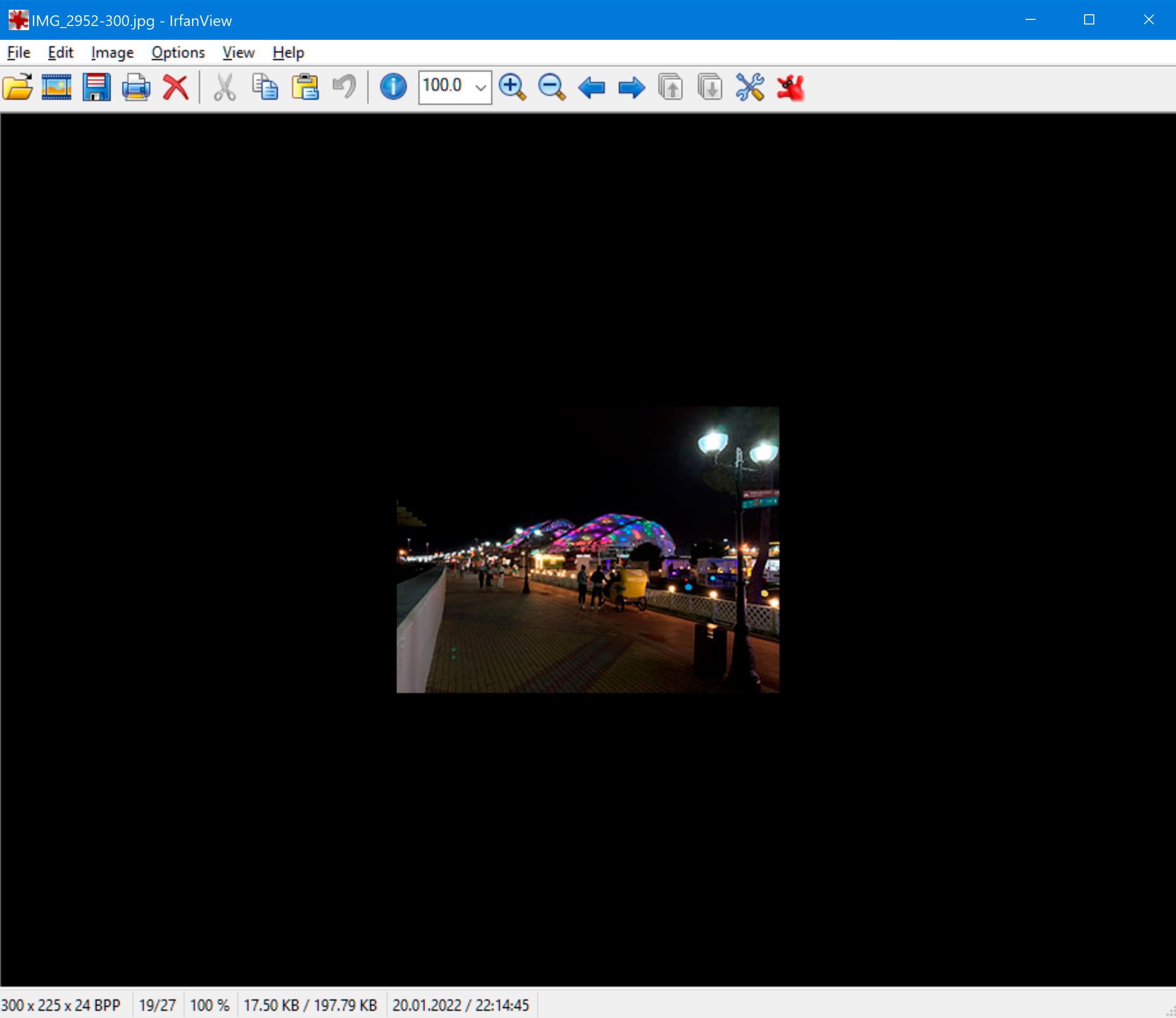
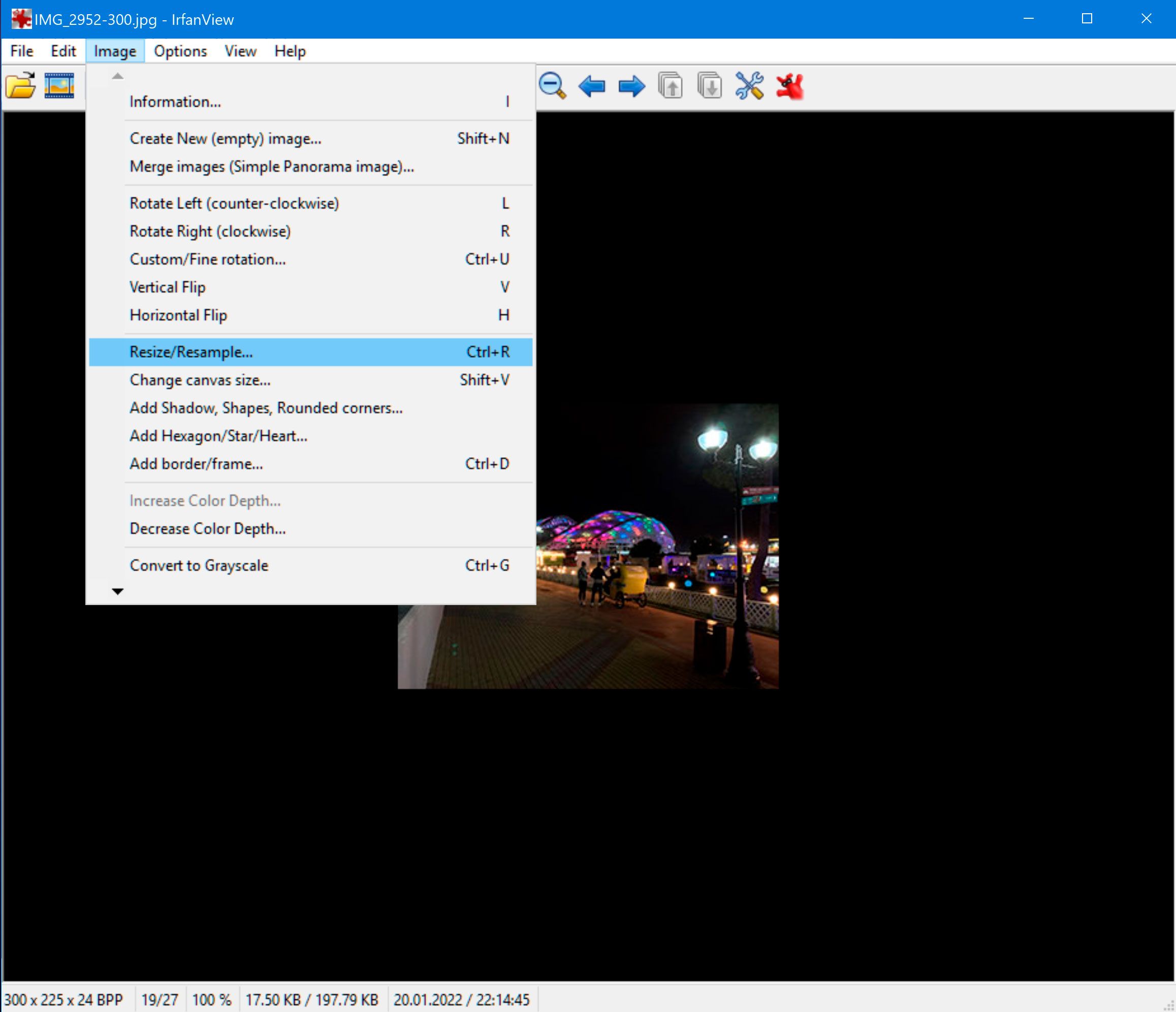
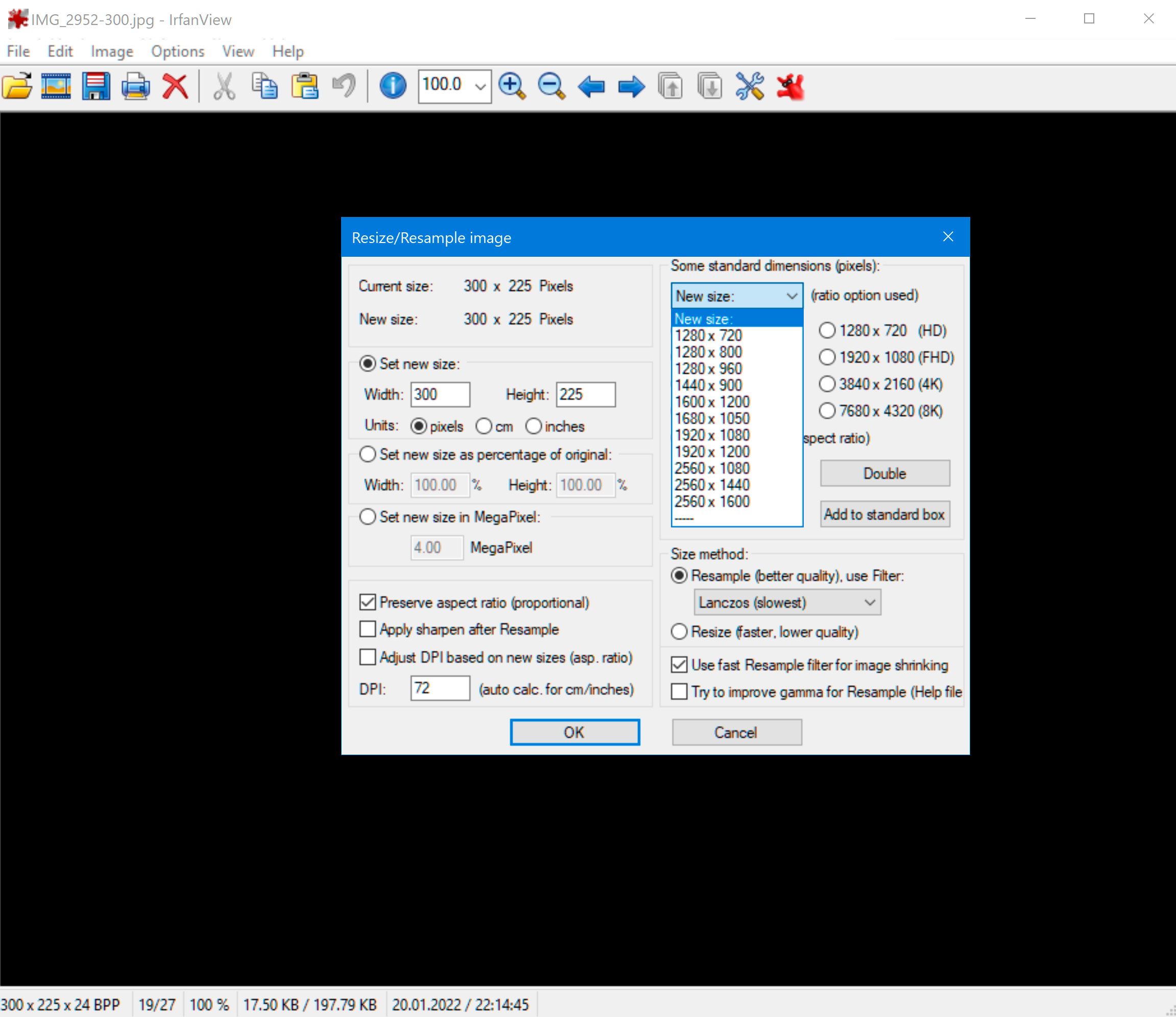
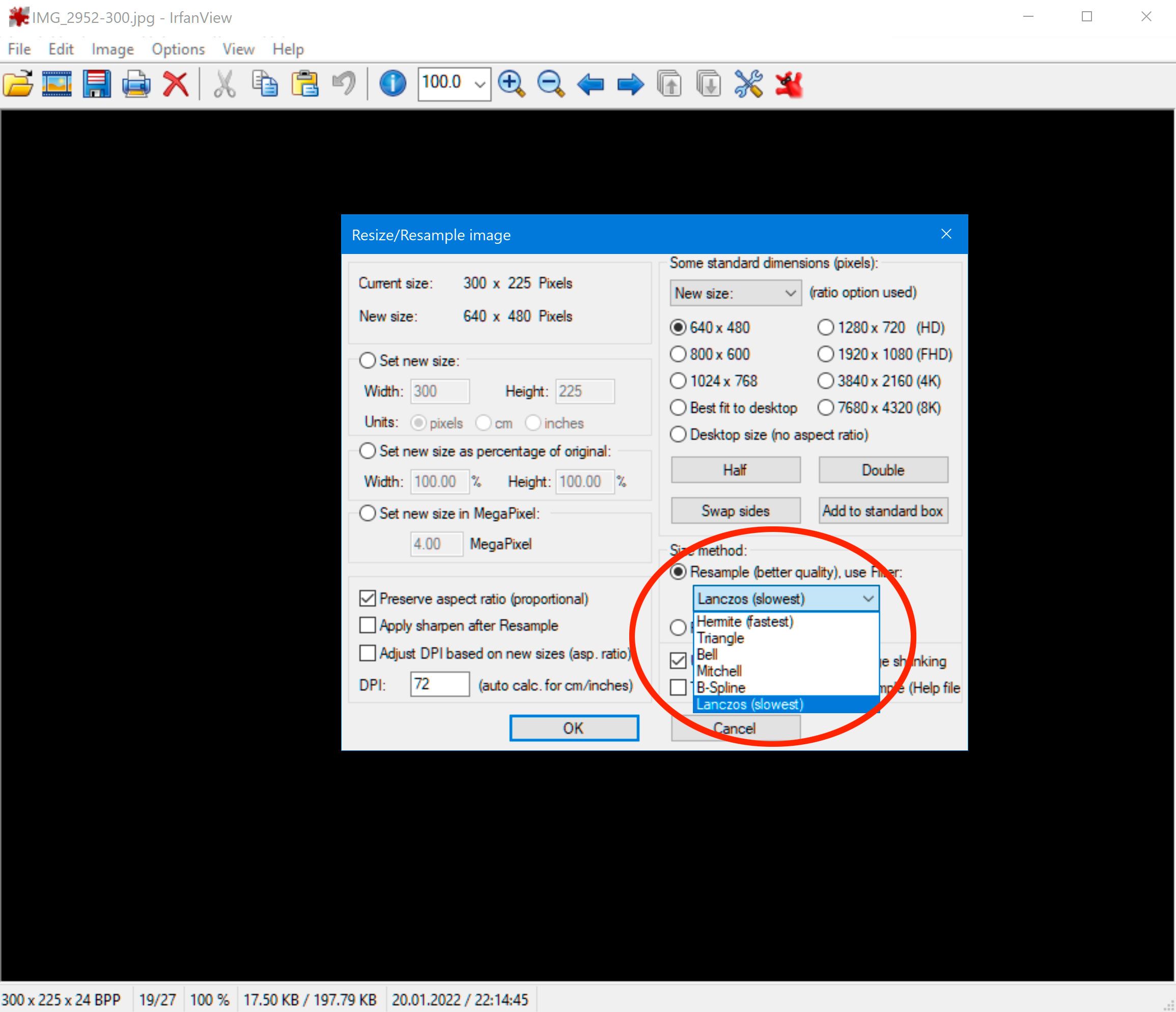
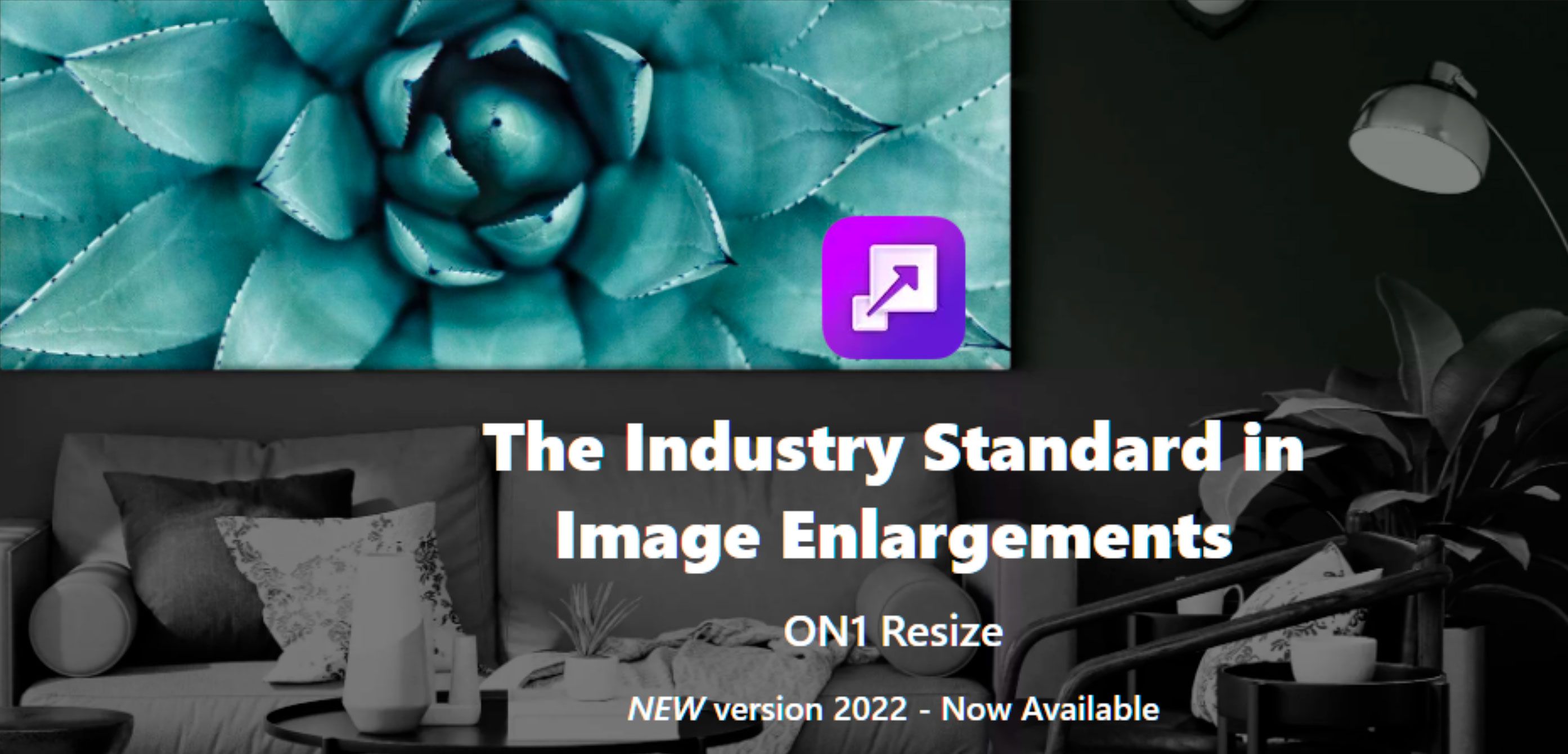
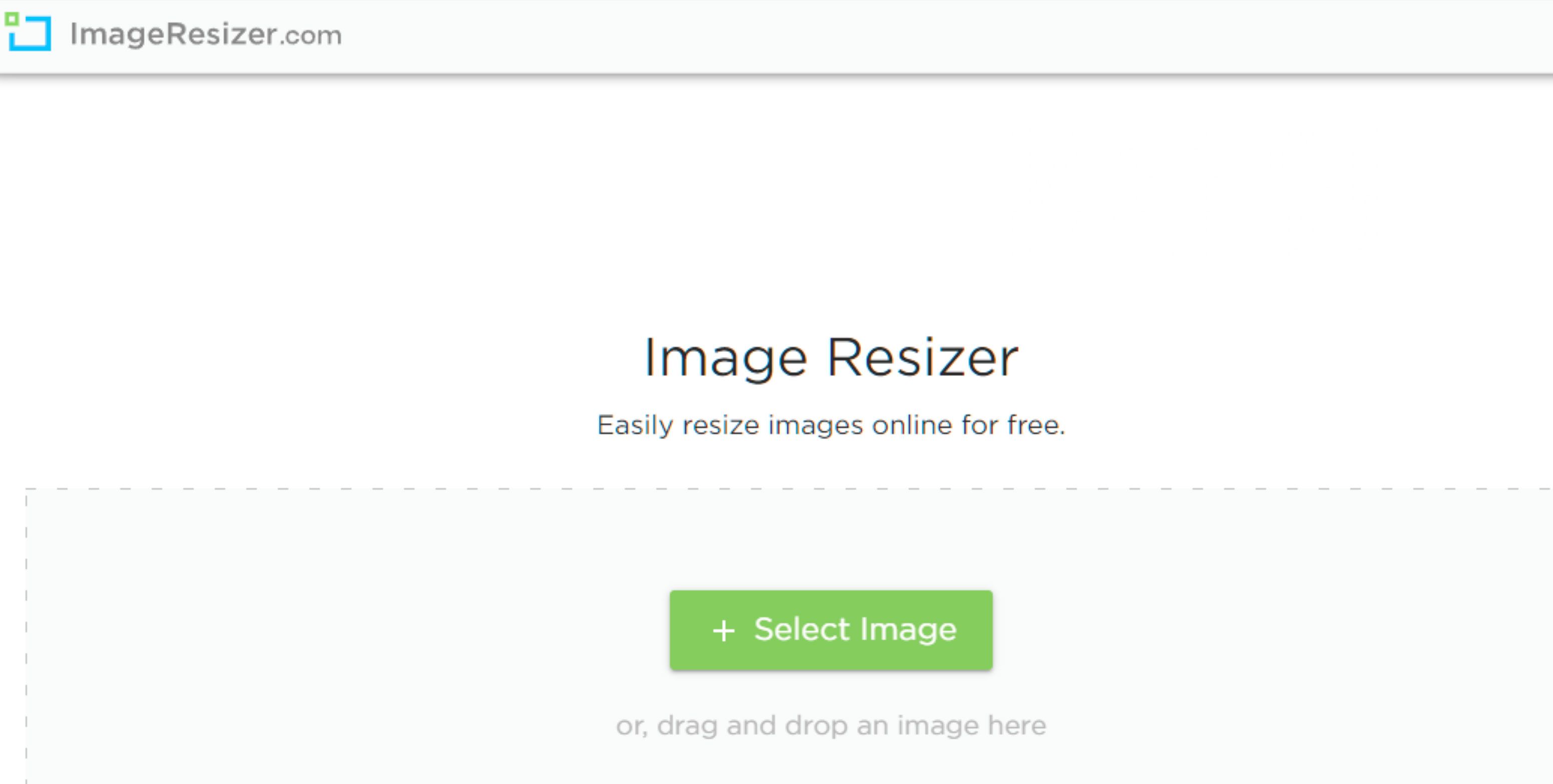
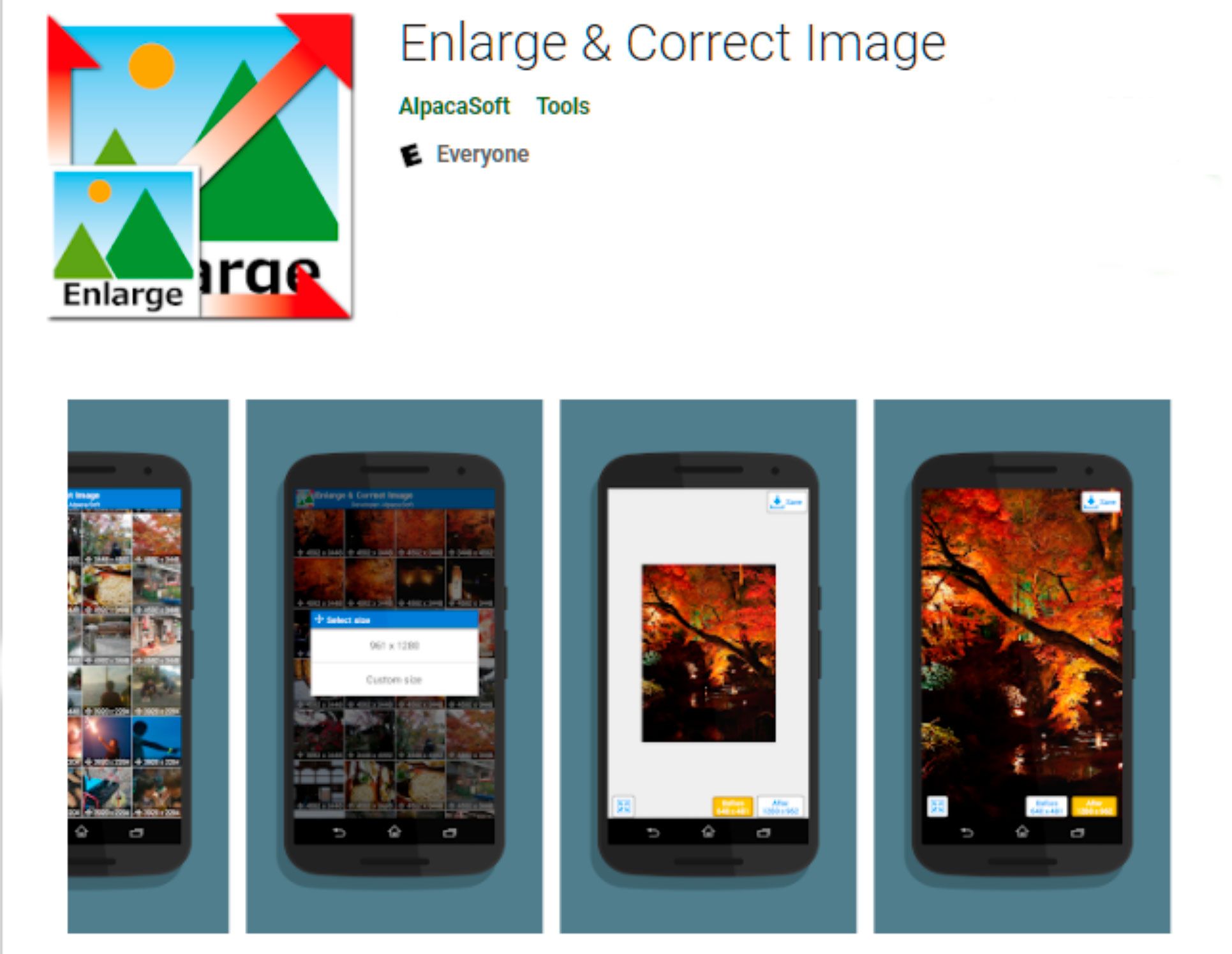

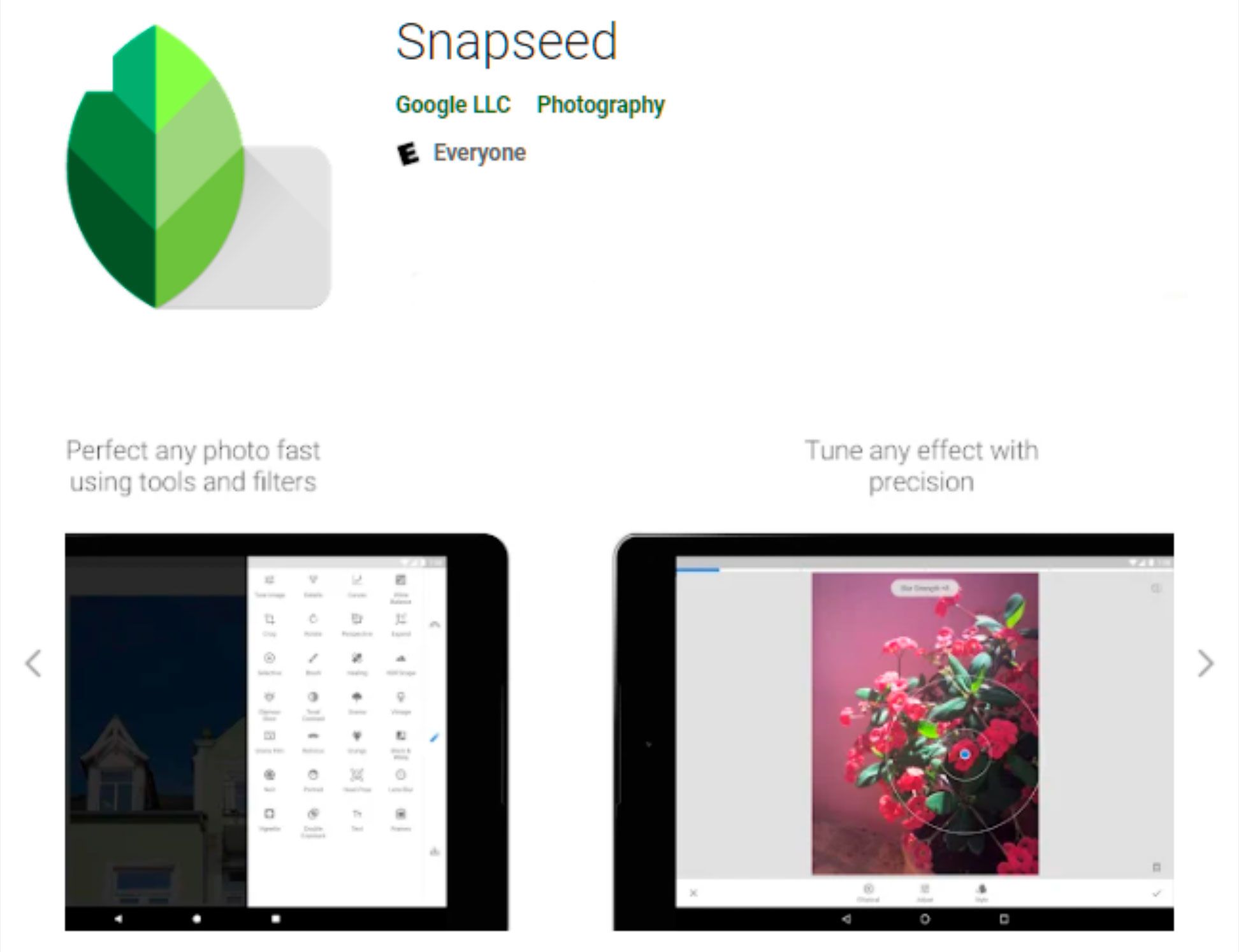
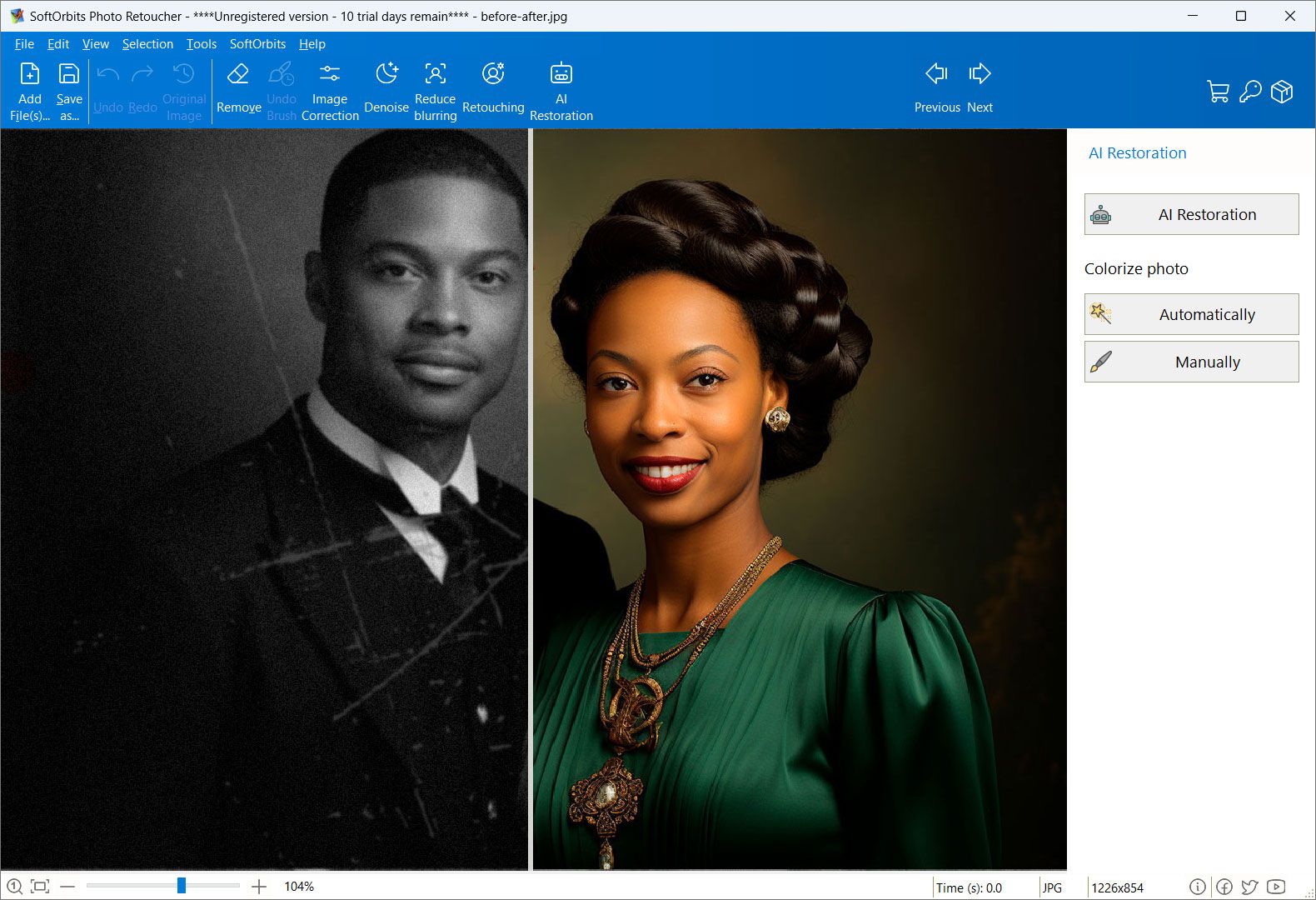
Comments (0)